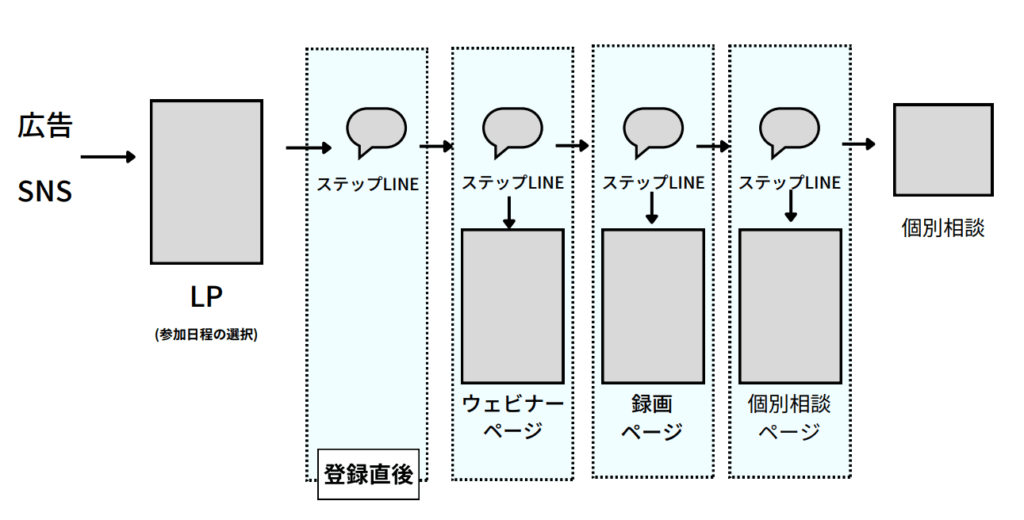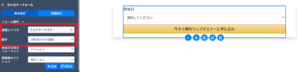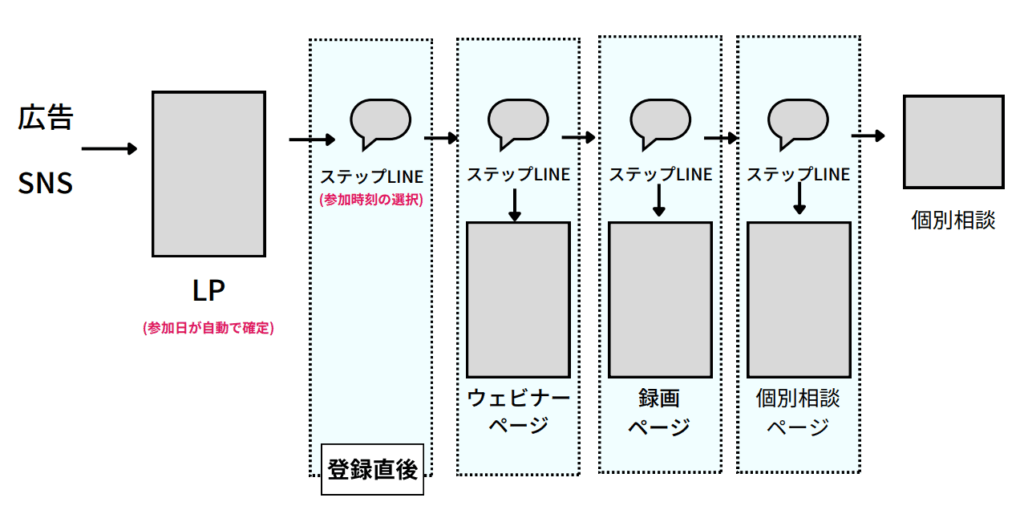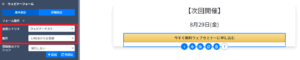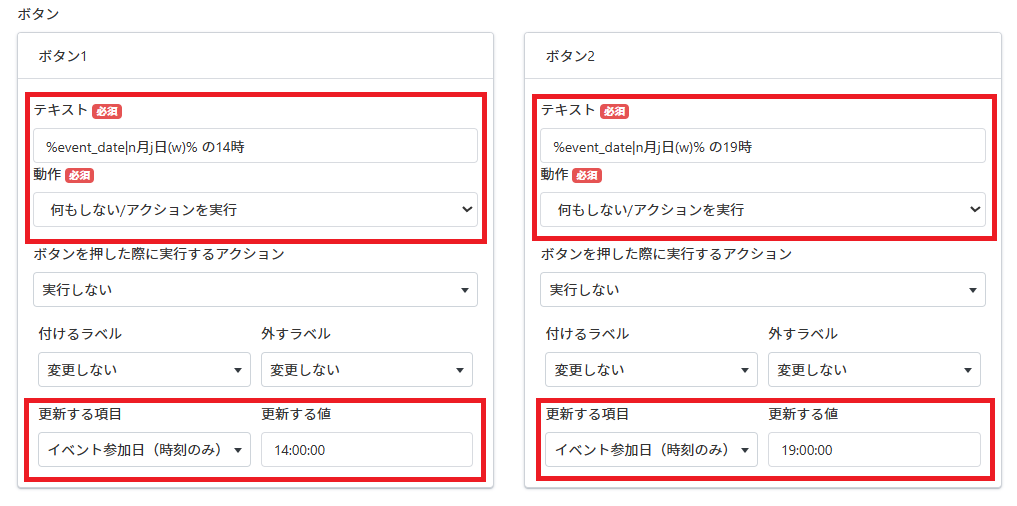Content
この記事では、【LINEのみ】で
ウェビナーを開催する方法について説明しています。
事前準備
あらかじめ、ファネルに以下のページを用意しておきます。
・ウェビナー申込ページ(ウェビナー【登録フォーム】設置)
・ウェビナー視聴ページ(ウェビナー【動画】設置)
※参考マニュアル:ページ要素【自動ウェビナー】
方法①:
ウェビナー申込時点で参加日程を選択してもらう
■ポイント
・LINE友だち追加前でも参加日程の選択ができる
・ウェビナー申込時点で参加日程を選択してもらう形式のため、
ステップ配信側で参加時刻を改めて選択してもらう必要がない
【設定方法】
1、事前準備が完了したら、【自動ウェビナー設定】タブを開き
開催周期を「指定した曜日・時刻に開催」または「指定した日時に開催」に設定して
日程選択形式を「指定した期間の日程から選択」を選択する
※参考:自動ウェビナー設定
2、ウェビナー申込ページの編集画面で
ウェビナー【登録フォーム】の設定メニューより以下を設定
・連携シナリオ:登録させるシナリオ
・動作:LINE友だちを登録
以上の設定で、
ーーー
ウェビナー申込ページで参加日選択
↓
申込ボタン押下でLINE登録ページ(LINE友だち追加)
↓
シナリオ側でLINEへリマインダ配信や視聴ページの配信
ーーー
というフローが構築できます。
方法②:
参加日は自動で確定させ、参加時刻を選択してもらう
■ポイント
・必ず一番近い開催日のウェビナーへ申込してもらうことができる
【設定方法】
1、事前準備が完了したら、【自動ウェビナー設定】タブを開き
開催周期を「指定した曜日・時刻に開催」または「指定した日時に開催」に設定して
日程選択形式を「直近の日程のみ表示」を選択する
※参考:自動ウェビナー設定
2、ウェビナー申込ページの編集画面で
ウェビナー【登録フォーム】の設定メニューより以下を設定
・連携シナリオ:登録させるシナリオ
・動作:LINE友だちを登録
※申込ページではウェビナー【次回開催日】要素をあわせて利用することで、
次回の開催日を表示することができます。
3、次に、連携シナリオ側の設定に移ります。
メール・LINE配信 > アカウント > ウェビナーに連携したシナリオ にて
参加時刻を選択してもらうためのステップ配信(LINEメッセージ)を作成します。
参加時刻の選択は「ボタン」を利用します。
※LINEメッセージの種類についてはこちら

▼「ボタン」の設定方法
・テキスト
置き換え文字(イベント参加日:%event_date%)を利用して、
読者の申し込み日+何時 という形でボタンを作ることができます。
置き換え文字一覧でイベント参加日:%event_date%をクリックすると、
日付フォーマットの設定も可能です。
・動作
「何もしない/アクションを実行」を選択します。
・更新する項目
「イベント参加日(時刻のみ)」を選択します。
・更新する値
開催時間を手動で入力します。
ファネル側の「自動ウェビナー設定」タブで設定した時間にあわせて
適宜ボタンを追加してください。
以上の設定で、
ーーー
ウェビナー申込ページで直近に開催されるウェビナーへ申込
↓
申込ボタン押下でLINE登録ページ(LINE友だち追加)
↓
連携シナリオ側のステップ配信からLINEメッセージ送信
↓
参加時刻をボタンで選択してもらう
↓
読者情報の「イベント参加日」が選択した時刻で更新され、
リマインダ配信やウェビナー視聴が可能
ーーー
というフローが構築できます。